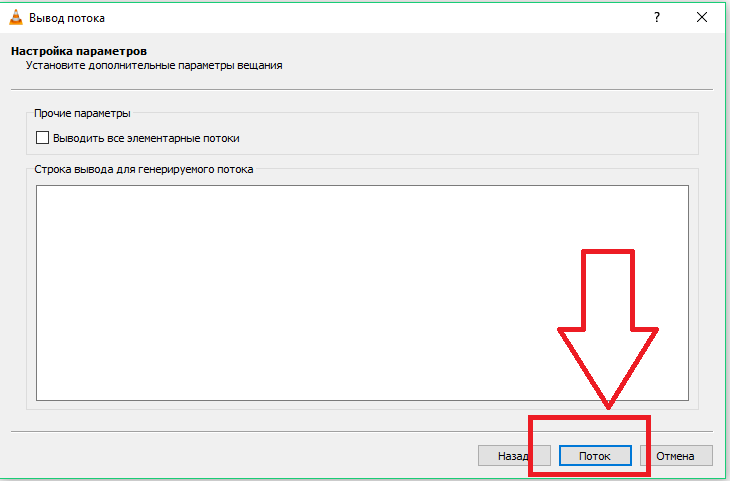Иногда возникает потребность записать происходящее на экране ПК в формате обычного видеоролика. Таким образом создают видео прохождений игр, мастер-классы. Для этой цели можно использовать сложные приложения для монтажа, платные веб-сервисы или простой и интуитивно-понятный плеер VLC.

VLC позволяет выполнить запись картинки и анимации, которая отображается на дисплее операционной системы. Утилита абсолютно бесплатная и не требует наличия у пользователя специальных навыков или знаний.
Помимо функции записи видео, в приложении можно:
- Смотреть фильмы;
- Создавать плейлисты;
- Воспроизводить телеканалы;
- Смотреть онлайн-трансляции и создавать собственное вещание в пределах локальной сети;
- Настраивать ремоут-управление плеером с помощью других устройств подсети.
Делаем скриншот
Первый способ захвата подразумевает создание не анимированного объекта. Скриншот не включает в себя панель элементов Виндоус и клавиши навигации программы. Скрин будет содержать только происходящее в области экрана плеера. Чтобы сделать захват картинки, нажмите на комбинацию кнопок Ctrl-Alt-S.
Захват видео
Следуйте нижеуказанным действиям, чтобы активировать захват видео с экрана через VLC:
- Откройте вкладку «Медиа» и кликните на «Передавать…»;
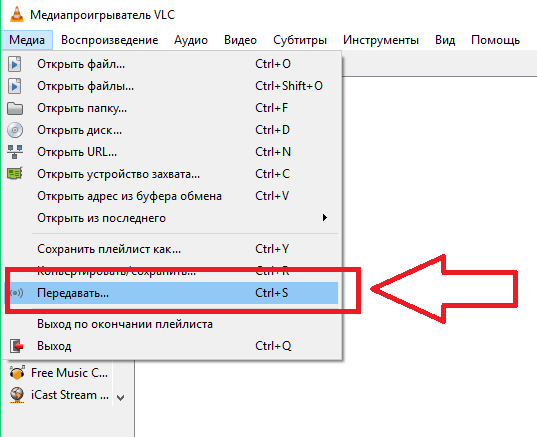
- В новом окне откройте поле «Устройство для записи»-«Экран». Укажите желаемое значение частоты показа кадров и сохраните настройки.
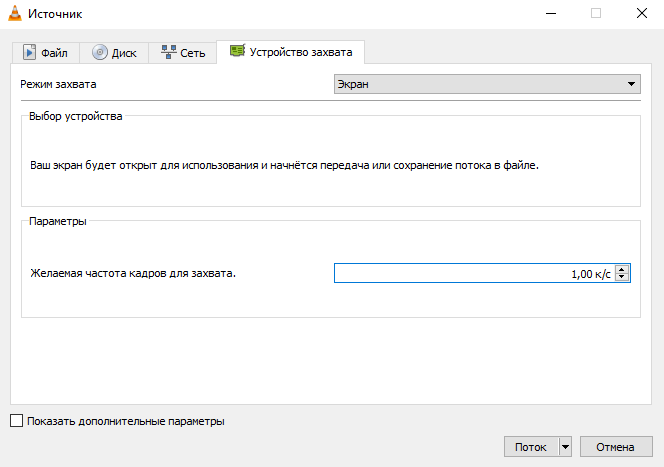
- Откроется мастер настройки потока. Сохраните параметры по умолчанию, ничего не меняя. Нажмите на клавишу «Следующий», а затем на «Создать стрим».